Welcome to Linux World!
Welcome to Linux World!
После публикации новых заметок на мой почтовый адрес усиленно хлынул поток от новоявленных и потенциальных пользователей Linux. С чего начать, что почитать и т.д. — вот что интересует новичков. Сегодняшний выпуск я хотел бы посвятить именно этому.
Итак, вы заинтересовались Linux. Вы много о нем слышали, но ничего не знаете и не имеете о нем представления, но решили попробовать его "на вкус". С чего начинать? С анализа своих целей и потребностей, поскольку без этого вы не сумеете понять, что же делать дальше и в каком направлении, и нужно ли это вообще.
Linux — это достаточно мощный, но не всегда и не для всех идеально подходящий инструмент. Это другая, отличная от Windows и пр., философия, и очень многие пользователи Windows не могут поменять свои стереотипы. На сегодняшний день Linux хорошо подходит для знакомства с миром Unix-систем, изучения работы сетей и сетевых сервисов, приложений, а также использования в качестве достаточно надежной персональной рабочей станции. Стоит упомянуть, что Linux — это плюс ко всему свободная операционная система, и, если вы программист, то в ваших силах сделать из Linux свою операционную систему или переделать не нравящиеся ее части под себя, поскольку практически все программы для Linux распространяются с исходными кодами. Да и, вообще говоря, я считаю Linux буквально раем для программистов:). Итак, какие задачи позволит вам решить Linux?
1. Работать в Internet без опасений "подцепить" вредоносные программы.
2. Научиться работать с сетями и сетевыми приложениями.
3. Работать с офисными документами (Word, Excel, PowerPoint).
4. Смотреть фильмы в цифровых форматах.
5. Слушать музыку.
6. Научиться программировать.
7. Повысить свой профессиональный уровень (не только в программировании).
8. Познакомиться с концепциями и работой Unix-подобных систем.
С чем у вас наверняка возникнут проблемы?
1. С играми.
2. Со специализированными офисными приложениями (навроде российского программного продукта "1С" и проч.).
3. Со специализированными задачами, где ПО или специальные ключи разработаны только под одну платформу Windows.
4. С поддержкой малораспространенного или "неполноценного" (win-модемы, win-принтеры и т.д.) оборудования.
Итак, если вы прочитали предыдущие строчки и все еще уверены в том, что Linux вам подходит, можно приступить к следующему шагу — выбору дистрибутива.
В отличие от Windows, которая выпускается одной фирмой, и потому одна, Linux поставляется множеством различных компаний и просто групп людей в большом количестве вариантов, которые называются дистрибутивами. Дистрибутив — это набор программ, как базовых системных, так и просто офисных, например, а также множества менее важных дополнительных программ и программных пакетов, которые и образуют все вместе операционную систему и ее программное обеспечение. Вот наиболее известные названия дистрибутивов: RedHat и его новое воплощение Fedora Core, SuSE, Mandrake, Debian, Gentoo и Slackware. Как и в других вещах, у каждого из дистрибутивов есть свои плюсы и минусы.
Какой из них выбрать? Чаще всего советуют выбирать тот, который установлен у вашего знакомого опытного пользователя Linux с большим или не очень стажем ("гуру"). Именно он сможет помочь вам решить проблемы, которые могут возникнуть. В другом случае, когда такового под руками не оказалось или не очень хочется искать, вы можете обращаться в свою региональную группу пользователей Linux, где можно получить не только совет, но и сам дистрибутив Linux. В Минске такая группа пользователей есть — они собираются чаще всего на сайте Linux.by или на irc.by-канале #unix. Кроме того, при помощи любой поисковой машины (например, Google. com) вы можете найти обзор любого из вышеперечисленных дистрибутивов или спросить про любой из них в той же группе пользователей. Не рекомендуется начинать с дистрибутивов Slackware и Gentoo, поскольку для новичка они будут несколько сложноваты.
Итак, после выбора будет следовать установка Linux на ваш компьютер. Я не буду описывать процесс установки дистрибутива Linux, поскольку он очень сильно различается для каждого дистрибутива, но скажу несколько слов, общих для всех. Кроме того, в Сети при помощи все того же Google можно найти кучу хороших подробных описаний по установке, а в архиве газеты вы сможете найти и пару моих заметок на эту тему. В общем, сходите в Internet-клуб — лишним не будет:).
Практически всегда установку можно разделить на несколько этапов: указание системных параметров (языка, раскладки клавиатуры, выбора часового пояса, указания настроек сети), разбиение дискового пространства (создание разделов на диске, необходимых для установки и работы Linux), выбора пакетов (причем в большинстве дистрибутивов можно не указывать отдельные пакеты, а просто выбрать категории программ, которые вам необходимы) и завершающего цикла настроек — указания разрешения для графической подсистемы X Window System, выбора режима загрузки и т.п.
Наиболее важные советы для начинающего пользователя:
1. При установке не отказывайтесь сделать загрузочную дискету.
2. При выборе пакетов не забывайте установить какую-либо из графических оболочек GNOME или KDE (можно и обе сразу, если есть место).
3. Не забудьте установить офисные пакеты (например, OpenOffice).
4. Установите "средства разработки ядра" (как правило, это его исходные тексты и собственно средства разработки: компилятор, линковщик и некоторые другие программы).
5. Для начала откажитесь от использования в процессе установки т.н. "графического входа в систему" — это повышает вероятность успешной загрузки системы и при необходимости облегчает настройку драйверов видеокарты, если вдруг она автоматически не определилась или есть конфликт.
Все файлы и каталоги Linux расположены на некоторых логических разделах: иногда на одном, иногда на нескольких. Все разделы (и файловые системы на них) объединены в единое дерево, т.е. в Linux нет понятия "диск C:, диск D:" и т.п.
Точкой отсчета для построения файловой системы является корневая файловая система, называемая root filesystem, она же обозначается значком "/" (слэш). Все остальные файловые системы на других разделах жесткого диска доступны как подкаталоги корневой файловой системы (например, /mnt/data). Каждая файловая система располагается на своем логическом разделе жесткого диска. CD-приводы, FDD и прочие устройства также могут быть доступны как подкаталоги общего дерева каталогов после проведения операции монтирования — подсоединения файловых систем этих устройств в единое дерево каталогов.
Для большей безопасности данных, да и просто ради удобства (к примеру, чтобы ваши настройки можно было без проблем использовать в двух разных дистрибутивах Linux, установленных на ваш компьютер) рекомендуется размещать различные фрагменты Linux в разных разделах логического диска. Считается, что для домашнего компьютера в оптимальном случае система должна размещаться на 4-х разделах:
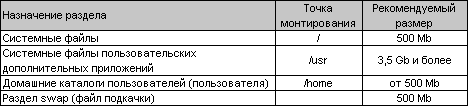
Это делается потому, что корневая файловая система / достаточно маленькая, чтобы снизить вероятность ее повреждения при неожиданном отключении питания. /usr достаточно большой, чтобы вместить все нужные приложения и не нервничать по поводу объема доступного дискового пространства, и /home — чтобы не потерять свои настройки при переустановке системы и отделить личные данные от системных файлов.
Вообще иерархия файловой системы Linux такова (по стандарту FHS — Filesystem Hierarchy Standard):
— /boot — там лежит ядро Linux, фрагменты загрузчика и некоторые системные файлы, необходимые для загрузки системы;
— /bin — важные системные утилиты общего назначения;
— /sbin — важные системные утилиты администрирования;
— /etc — файлы конфигурации системы;
— /dev — специальные файлы для работы с устройствами;
— /lib — системные библиотеки;
— /usr/bin — дополнительные пользовательские программы;
— /usr/sbin — дополнительные системные программы;
— /usr/lib — дополнительные системные библиотеки;
— /mnt — к подкаталогам этого каталога монтируются съемные носители (FDD, CD-приводы, USB и ZIP-накопители и т.д.);
— /home — домашние каталоги пользователей.
Процесс загрузки Linux на x86-компьютере состоит из нескольких этапов:
1. Включение ПК, инициализация устройств и BIOS.
2. BIOS читает Master Boot Record и первичный загрузчик с HDD.
3. Первичный загрузчик определяет активный раздел на HDD и читает его загрузочный сектор (вторичный загрузчик).
4. Вторичный загрузчик загружает ОС.
В Linux вторичными загрузчиками, как правило, являются загрузчики LILO или GRUB (в Windows NT/2000/XP вторичным загрузчиком является программа ntloader). Вторичные загрузчики загружают в память ядро и минимально необходимый набор драйверов, устанавливают параметры для ядра и отдают ему управление.
Ядро монтирует раздел с корневой файловой системой и запускает с нее программу инициализации ОС (программу init). Программа init же, в свою очередь, делает все действия для перевода системы в работоспособное состояние: проверяет целостность других файловых систем (обычных и служебных), монтирует их как заданные каталоги к корневой файловой системе, инициализирует сеть и запускает программы-демоны (программы, выполняющиеся в фоновом режиме). Опционально init может запустить программу графического входа в систему.
После окончания загрузки пользователь получает текстовое либо графическое приглашение для ввода регистрационного имени и пароля — этот момент и следует считать окончанием загрузки.
Установить GRUB или LILO можно в два места: в MBR или в начало какого-либо из первичных разделов жесткого диска. Второй вариант позволяет достаточно быстро восстановить возможность загрузки Linux в случае сбоев загрузки, вызванных, например, неправильной установкой Windows на компьютере. При этом, чтобы загрузиться в работающую Linux-систему, достаточно любой fdisk-подобной программой сделать активным раздел с корневой файловой системой, и Linux начинает грузиться.
Linux — очень цельная и логичная система, и ее логику необходимо понимать. Прежде всего несколько правил Linux, да и практически всех UNIX вообще:
1. Не работать под root'ом. Работать нужно с правами простого пользователя: работа с правами системного администратора очень опасна — вы можете по ошибке легко привести систему в неработоспособное состояние.
2. Перезагрузка не поможет. Это правило означает, что, если у вас возникла проблема, перезагрузкой (скорее всего) вы ее не решите.
3. Сначала думать, потом делать. В частности, это означает, что прежде, чем что-то удалять/переименовывать и менять настройки, нужно осознавать свои действия и цели, а перед удалением/правкой файла сделать его резервную копию.
4. Читайте документацию. В ней содержится много полезной и необходимой информации. Проще всего начинать с команды info или man — она позволит вам сориентироваться в множестве программ, которые являются частями вашей системы.
Как работать в Linux? Во всех Unix-системах существуют два режима работы: текстовый (консольный) и графический. В текстовом режиме пользователь взаимодействует с программой — интерпретатором командной строки, называемой также shell. Существует множество различных оболочек: bash, csh, ksh и многие другие. В принципе, все оболочки схожи между собой и отличаются только особенностями синтаксиса команд. В общем случае пользователь вводит команду, которую хочет выполнить, и видит результат ее выполнения. Команды могут также обмениваться между собой данными. Следует отметить, что в Linux текстовый режим далеко не аналогичен таковому в DOS. В Linux вы сможете в консоли выполнять абсолютно все то же самое, что и в графическом режиме: читать почту, ходить в Сеть, программить и др., плюс продвинутый командный язык, до которого DOS'овским BAT-никам еще сто лет расти.
Некоторые (очень немногие и простые) утилиты командной строки:
— mkdir — создание каталога;
— rm, rmdir — удаление файлов и каталогов;
— ls — список файлов каталога;
— cd, pwd — смена текущего каталога и показ его имени;
— cp, mv — копирование и переименование файлов;
— sort — сортировка файлов;
— ps — просмотр списка процессов (запущенных программ);
— exit — завершение работы командной оболочки.
Вдобавок в большинство дистрибутивов входит программа mc (Midnight Commander), интерфейс которой похож на интерфейс менеджера файлов Volcov Commander или Norton Commander, но сама она гораздо мощнее и, кроме того, обладает другой идеологией. Запустить Midnight Commander из командной строки можно командой mc.
Второй режим работы — графический, он подобен привычному уже интерфейсу Windows (точнее, интерфейс Windows похож на графический интерфейс Unix). В этом случае пользователь работает в графическом интерфейсе.
Практически во всех дистрибутивах Linux есть как минимум две графические среды: GNOME и KDE. Оба продукта предоставляют пользователю доступ к меню приложений, графический файловый менеджер, похожий на Windows Explorer, и множество мелких и удобных программ: игры, простые текстовые редакторы, маленькие апплеты (встраиваемые в панель приложения для выполнения каких-либо определенных функций — например, часы, записки, менеджер обновления системы, список окон и рабочих столов и т.д.).
К сожалению, обе эти среды достаточно требовательны к ресурсам компьютера, поэтому для слабых машин можно порекомендовать менее ресурсоемкие программы с функциональностью, ограниченной предоставлением меню приложений и управлением окнами: Window Maker, IceWM, twm и др.
В дистрибутивах RedHat графической средой по умолчанию является GNOME, в SuSE рабочей средой по умолчанию является KDE. В RedHat переключаться между графическими средами можно с помощью специальной утилиты Desktop Switching Tool (switchdesk).
Как уже отмечалось, съемные носители монтируются как подкаталоги единого дерева каталогов. В большинстве дистрибутивов при установке производятся такие настройки, что FDD будет монтироваться как /mnt/floppy, CD-приводы монтируются как /mnt/cdrom и т.д.
Чтобы прочесть данные с носителя, его необходимо установить в привод и ввести соответствующую команду монтирования. Например, для дискеты эта команда будет выглядеть так: mount /mnt/floppy для CD-диска: mount /mnt/cdrom и т.д. Для извлечения носителя необходимо вызвать команду umount — например, так: umount /mnt/floppy.
Никогда не вынимайте носителя, предварительно его не размонтировав! Поскольку большинство операций ввода-вывода кэшируется, закэшированные (хранящиеся в буферах ввода-вывода) данные могут быть не записаны на носитель, и информация будет потеряна. Следует также помнить, что, пока хотя бы одна программа использует носитель (удерживает открытый файл или находится в каталоге, куда примонтирован носитель), вы не сможете его отмонтировать.
Еще в Linux есть программы, которые автоматически проверяют наличие дискеты или CD при обращении к ним и автоматически монтируют их — к примеру, automount и supermount.
Для завершения работы необходимо отдать операционной системе команду на отключение. Если вы работаете в какой-либо графической оболочке, то, как правило, при выборе в меню пункта завершения работы оболочка спросит у вас, что необходимо сделать: завершить сеанс, перезагрузить компьютер или выключить компьютер.
Из командной строки те же действия можно произвести командами exit, reboot и poweroff (две последние можно сделать только с правами системного администратора). Кроме того, если вы находитесь в текстовом режиме, для перезагрузки можно просто нажать Ctrl+Alt+Del.
В отличие от Windows, где каждая программа сама отвечает за свою установку и удаление, в Unix-системах принято пользоваться менеджерами пакетов — специальными унифицированными программами, позволяющими устанавливать и удалять приложения наиболее корректным способом. В RedHat, SuSE, Mandrake, ASP Linux, ALT Linux используется менеджер пакетов RPM, в Debian используется apt. Кроме того, в большинстве дистрибутивов есть также графические утилиты для управления пакетами.
Часто пакеты связаны зависимостями с другими пакетами. Менеджер пакетов при установке и удалении пакета проверяет зависимости пакетов: вы не сможете, к примеру, без дополнительных усилий установить пакет, если не установлены все необходимые для него пакеты, или удалить пакет, если от него зависит какой-либо другой пакет.
Кроме того, менеджер пакетов проверяет отсутствие конфликтов файлов — т.е. плохо сделанный пакет не установится, если какой-либо его файл может переписать файл, принадлежащий другому пакету. Также менеджер пакетов позволяет установить, какому пакету принадлежит определенный файл, какие файлы содержит пакет, проверить целостность всех файлов и т.д.
В настоящий момент практически все дистрибутивы так или иначе поддерживают русский язык, однако почти у всех дистрибутивов с поддержкой русского языка есть некоторые проблемы. Рассказывать об их решении долго, поэтому, если они у вас возникли, обратитесь к знающим или поищите в Сети при помощи поисковой машины Google.com.
Ниже приведен небольшой список наиболее часто используемых пользователями Linux программ с указанием их назначения:
— mc — похожая на FAR и Norton Commander оболочка;
— startx — сценарий для запуска графической оболочки;
— Evolution, KMail, Balsa — почтовые программы;
— Mozilla, Galeon, Epiphany, Konquerror — интернет-браузеры;
— GIMP — растровый графический редактор;
— GQView — программа для просмотра изображений;
— OpenOffice Writer, KWord, AbiWord — текстовые процессоры;
— OpenOffice Calc, KSpread, Gnumeric — табличные процессоры;
— Quanta — мощный редактор HTML, PHP и т.д.;
— KDeveloper — среда разработки, похожая на MSVC;
— XMMS, Noatun — плейеры аудиофайлов;
— MPlayer, xine — просмотр видео;
— xcdroast, gtoaster — программы для записи CD;
— blender — редактор 3D-сцен.
Искренне Ваш X-Stranger, x@linux.by
При подготовке материала были использованы некоторые данные из сети Интернет
После публикации новых заметок на мой почтовый адрес усиленно хлынул поток от новоявленных и потенциальных пользователей Linux. С чего начать, что почитать и т.д. — вот что интересует новичков. Сегодняшний выпуск я хотел бы посвятить именно этому.
Итак, вы заинтересовались Linux. Вы много о нем слышали, но ничего не знаете и не имеете о нем представления, но решили попробовать его "на вкус". С чего начинать? С анализа своих целей и потребностей, поскольку без этого вы не сумеете понять, что же делать дальше и в каком направлении, и нужно ли это вообще.
Linux — это достаточно мощный, но не всегда и не для всех идеально подходящий инструмент. Это другая, отличная от Windows и пр., философия, и очень многие пользователи Windows не могут поменять свои стереотипы. На сегодняшний день Linux хорошо подходит для знакомства с миром Unix-систем, изучения работы сетей и сетевых сервисов, приложений, а также использования в качестве достаточно надежной персональной рабочей станции. Стоит упомянуть, что Linux — это плюс ко всему свободная операционная система, и, если вы программист, то в ваших силах сделать из Linux свою операционную систему или переделать не нравящиеся ее части под себя, поскольку практически все программы для Linux распространяются с исходными кодами. Да и, вообще говоря, я считаю Linux буквально раем для программистов:). Итак, какие задачи позволит вам решить Linux?
1. Работать в Internet без опасений "подцепить" вредоносные программы.
2. Научиться работать с сетями и сетевыми приложениями.
3. Работать с офисными документами (Word, Excel, PowerPoint).
4. Смотреть фильмы в цифровых форматах.
5. Слушать музыку.
6. Научиться программировать.
7. Повысить свой профессиональный уровень (не только в программировании).
8. Познакомиться с концепциями и работой Unix-подобных систем.
С чем у вас наверняка возникнут проблемы?
1. С играми.
2. Со специализированными офисными приложениями (навроде российского программного продукта "1С" и проч.).
3. Со специализированными задачами, где ПО или специальные ключи разработаны только под одну платформу Windows.
4. С поддержкой малораспространенного или "неполноценного" (win-модемы, win-принтеры и т.д.) оборудования.
Итак, если вы прочитали предыдущие строчки и все еще уверены в том, что Linux вам подходит, можно приступить к следующему шагу — выбору дистрибутива.
В отличие от Windows, которая выпускается одной фирмой, и потому одна, Linux поставляется множеством различных компаний и просто групп людей в большом количестве вариантов, которые называются дистрибутивами. Дистрибутив — это набор программ, как базовых системных, так и просто офисных, например, а также множества менее важных дополнительных программ и программных пакетов, которые и образуют все вместе операционную систему и ее программное обеспечение. Вот наиболее известные названия дистрибутивов: RedHat и его новое воплощение Fedora Core, SuSE, Mandrake, Debian, Gentoo и Slackware. Как и в других вещах, у каждого из дистрибутивов есть свои плюсы и минусы.
Какой из них выбрать? Чаще всего советуют выбирать тот, который установлен у вашего знакомого опытного пользователя Linux с большим или не очень стажем ("гуру"). Именно он сможет помочь вам решить проблемы, которые могут возникнуть. В другом случае, когда такового под руками не оказалось или не очень хочется искать, вы можете обращаться в свою региональную группу пользователей Linux, где можно получить не только совет, но и сам дистрибутив Linux. В Минске такая группа пользователей есть — они собираются чаще всего на сайте Linux.by или на irc.by-канале #unix. Кроме того, при помощи любой поисковой машины (например, Google. com) вы можете найти обзор любого из вышеперечисленных дистрибутивов или спросить про любой из них в той же группе пользователей. Не рекомендуется начинать с дистрибутивов Slackware и Gentoo, поскольку для новичка они будут несколько сложноваты.
Итак, после выбора будет следовать установка Linux на ваш компьютер. Я не буду описывать процесс установки дистрибутива Linux, поскольку он очень сильно различается для каждого дистрибутива, но скажу несколько слов, общих для всех. Кроме того, в Сети при помощи все того же Google можно найти кучу хороших подробных описаний по установке, а в архиве газеты вы сможете найти и пару моих заметок на эту тему. В общем, сходите в Internet-клуб — лишним не будет:).
Практически всегда установку можно разделить на несколько этапов: указание системных параметров (языка, раскладки клавиатуры, выбора часового пояса, указания настроек сети), разбиение дискового пространства (создание разделов на диске, необходимых для установки и работы Linux), выбора пакетов (причем в большинстве дистрибутивов можно не указывать отдельные пакеты, а просто выбрать категории программ, которые вам необходимы) и завершающего цикла настроек — указания разрешения для графической подсистемы X Window System, выбора режима загрузки и т.п.
Наиболее важные советы для начинающего пользователя:
1. При установке не отказывайтесь сделать загрузочную дискету.
2. При выборе пакетов не забывайте установить какую-либо из графических оболочек GNOME или KDE (можно и обе сразу, если есть место).
3. Не забудьте установить офисные пакеты (например, OpenOffice).
4. Установите "средства разработки ядра" (как правило, это его исходные тексты и собственно средства разработки: компилятор, линковщик и некоторые другие программы).
5. Для начала откажитесь от использования в процессе установки т.н. "графического входа в систему" — это повышает вероятность успешной загрузки системы и при необходимости облегчает настройку драйверов видеокарты, если вдруг она автоматически не определилась или есть конфликт.
Все файлы и каталоги Linux расположены на некоторых логических разделах: иногда на одном, иногда на нескольких. Все разделы (и файловые системы на них) объединены в единое дерево, т.е. в Linux нет понятия "диск C:, диск D:" и т.п.
Точкой отсчета для построения файловой системы является корневая файловая система, называемая root filesystem, она же обозначается значком "/" (слэш). Все остальные файловые системы на других разделах жесткого диска доступны как подкаталоги корневой файловой системы (например, /mnt/data). Каждая файловая система располагается на своем логическом разделе жесткого диска. CD-приводы, FDD и прочие устройства также могут быть доступны как подкаталоги общего дерева каталогов после проведения операции монтирования — подсоединения файловых систем этих устройств в единое дерево каталогов.
Для большей безопасности данных, да и просто ради удобства (к примеру, чтобы ваши настройки можно было без проблем использовать в двух разных дистрибутивах Linux, установленных на ваш компьютер) рекомендуется размещать различные фрагменты Linux в разных разделах логического диска. Считается, что для домашнего компьютера в оптимальном случае система должна размещаться на 4-х разделах:
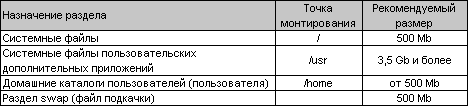
Это делается потому, что корневая файловая система / достаточно маленькая, чтобы снизить вероятность ее повреждения при неожиданном отключении питания. /usr достаточно большой, чтобы вместить все нужные приложения и не нервничать по поводу объема доступного дискового пространства, и /home — чтобы не потерять свои настройки при переустановке системы и отделить личные данные от системных файлов.
Вообще иерархия файловой системы Linux такова (по стандарту FHS — Filesystem Hierarchy Standard):
— /boot — там лежит ядро Linux, фрагменты загрузчика и некоторые системные файлы, необходимые для загрузки системы;
— /bin — важные системные утилиты общего назначения;
— /sbin — важные системные утилиты администрирования;
— /etc — файлы конфигурации системы;
— /dev — специальные файлы для работы с устройствами;
— /lib — системные библиотеки;
— /usr/bin — дополнительные пользовательские программы;
— /usr/sbin — дополнительные системные программы;
— /usr/lib — дополнительные системные библиотеки;
— /mnt — к подкаталогам этого каталога монтируются съемные носители (FDD, CD-приводы, USB и ZIP-накопители и т.д.);
— /home — домашние каталоги пользователей.
Процесс загрузки Linux на x86-компьютере состоит из нескольких этапов:
1. Включение ПК, инициализация устройств и BIOS.
2. BIOS читает Master Boot Record и первичный загрузчик с HDD.
3. Первичный загрузчик определяет активный раздел на HDD и читает его загрузочный сектор (вторичный загрузчик).
4. Вторичный загрузчик загружает ОС.
В Linux вторичными загрузчиками, как правило, являются загрузчики LILO или GRUB (в Windows NT/2000/XP вторичным загрузчиком является программа ntloader). Вторичные загрузчики загружают в память ядро и минимально необходимый набор драйверов, устанавливают параметры для ядра и отдают ему управление.
Ядро монтирует раздел с корневой файловой системой и запускает с нее программу инициализации ОС (программу init). Программа init же, в свою очередь, делает все действия для перевода системы в работоспособное состояние: проверяет целостность других файловых систем (обычных и служебных), монтирует их как заданные каталоги к корневой файловой системе, инициализирует сеть и запускает программы-демоны (программы, выполняющиеся в фоновом режиме). Опционально init может запустить программу графического входа в систему.
После окончания загрузки пользователь получает текстовое либо графическое приглашение для ввода регистрационного имени и пароля — этот момент и следует считать окончанием загрузки.
Установить GRUB или LILO можно в два места: в MBR или в начало какого-либо из первичных разделов жесткого диска. Второй вариант позволяет достаточно быстро восстановить возможность загрузки Linux в случае сбоев загрузки, вызванных, например, неправильной установкой Windows на компьютере. При этом, чтобы загрузиться в работающую Linux-систему, достаточно любой fdisk-подобной программой сделать активным раздел с корневой файловой системой, и Linux начинает грузиться.
Linux — очень цельная и логичная система, и ее логику необходимо понимать. Прежде всего несколько правил Linux, да и практически всех UNIX вообще:
1. Не работать под root'ом. Работать нужно с правами простого пользователя: работа с правами системного администратора очень опасна — вы можете по ошибке легко привести систему в неработоспособное состояние.
2. Перезагрузка не поможет. Это правило означает, что, если у вас возникла проблема, перезагрузкой (скорее всего) вы ее не решите.
3. Сначала думать, потом делать. В частности, это означает, что прежде, чем что-то удалять/переименовывать и менять настройки, нужно осознавать свои действия и цели, а перед удалением/правкой файла сделать его резервную копию.
4. Читайте документацию. В ней содержится много полезной и необходимой информации. Проще всего начинать с команды info или man — она позволит вам сориентироваться в множестве программ, которые являются частями вашей системы.
Как работать в Linux? Во всех Unix-системах существуют два режима работы: текстовый (консольный) и графический. В текстовом режиме пользователь взаимодействует с программой — интерпретатором командной строки, называемой также shell. Существует множество различных оболочек: bash, csh, ksh и многие другие. В принципе, все оболочки схожи между собой и отличаются только особенностями синтаксиса команд. В общем случае пользователь вводит команду, которую хочет выполнить, и видит результат ее выполнения. Команды могут также обмениваться между собой данными. Следует отметить, что в Linux текстовый режим далеко не аналогичен таковому в DOS. В Linux вы сможете в консоли выполнять абсолютно все то же самое, что и в графическом режиме: читать почту, ходить в Сеть, программить и др., плюс продвинутый командный язык, до которого DOS'овским BAT-никам еще сто лет расти.
Некоторые (очень немногие и простые) утилиты командной строки:
— mkdir — создание каталога;
— rm, rmdir — удаление файлов и каталогов;
— ls — список файлов каталога;
— cd, pwd — смена текущего каталога и показ его имени;
— cp, mv — копирование и переименование файлов;
— sort — сортировка файлов;
— ps — просмотр списка процессов (запущенных программ);
— exit — завершение работы командной оболочки.
Вдобавок в большинство дистрибутивов входит программа mc (Midnight Commander), интерфейс которой похож на интерфейс менеджера файлов Volcov Commander или Norton Commander, но сама она гораздо мощнее и, кроме того, обладает другой идеологией. Запустить Midnight Commander из командной строки можно командой mc.
Второй режим работы — графический, он подобен привычному уже интерфейсу Windows (точнее, интерфейс Windows похож на графический интерфейс Unix). В этом случае пользователь работает в графическом интерфейсе.
Практически во всех дистрибутивах Linux есть как минимум две графические среды: GNOME и KDE. Оба продукта предоставляют пользователю доступ к меню приложений, графический файловый менеджер, похожий на Windows Explorer, и множество мелких и удобных программ: игры, простые текстовые редакторы, маленькие апплеты (встраиваемые в панель приложения для выполнения каких-либо определенных функций — например, часы, записки, менеджер обновления системы, список окон и рабочих столов и т.д.).
К сожалению, обе эти среды достаточно требовательны к ресурсам компьютера, поэтому для слабых машин можно порекомендовать менее ресурсоемкие программы с функциональностью, ограниченной предоставлением меню приложений и управлением окнами: Window Maker, IceWM, twm и др.
В дистрибутивах RedHat графической средой по умолчанию является GNOME, в SuSE рабочей средой по умолчанию является KDE. В RedHat переключаться между графическими средами можно с помощью специальной утилиты Desktop Switching Tool (switchdesk).
Как уже отмечалось, съемные носители монтируются как подкаталоги единого дерева каталогов. В большинстве дистрибутивов при установке производятся такие настройки, что FDD будет монтироваться как /mnt/floppy, CD-приводы монтируются как /mnt/cdrom и т.д.
Чтобы прочесть данные с носителя, его необходимо установить в привод и ввести соответствующую команду монтирования. Например, для дискеты эта команда будет выглядеть так: mount /mnt/floppy для CD-диска: mount /mnt/cdrom и т.д. Для извлечения носителя необходимо вызвать команду umount — например, так: umount /mnt/floppy.
Никогда не вынимайте носителя, предварительно его не размонтировав! Поскольку большинство операций ввода-вывода кэшируется, закэшированные (хранящиеся в буферах ввода-вывода) данные могут быть не записаны на носитель, и информация будет потеряна. Следует также помнить, что, пока хотя бы одна программа использует носитель (удерживает открытый файл или находится в каталоге, куда примонтирован носитель), вы не сможете его отмонтировать.
Еще в Linux есть программы, которые автоматически проверяют наличие дискеты или CD при обращении к ним и автоматически монтируют их — к примеру, automount и supermount.
Для завершения работы необходимо отдать операционной системе команду на отключение. Если вы работаете в какой-либо графической оболочке, то, как правило, при выборе в меню пункта завершения работы оболочка спросит у вас, что необходимо сделать: завершить сеанс, перезагрузить компьютер или выключить компьютер.
Из командной строки те же действия можно произвести командами exit, reboot и poweroff (две последние можно сделать только с правами системного администратора). Кроме того, если вы находитесь в текстовом режиме, для перезагрузки можно просто нажать Ctrl+Alt+Del.
В отличие от Windows, где каждая программа сама отвечает за свою установку и удаление, в Unix-системах принято пользоваться менеджерами пакетов — специальными унифицированными программами, позволяющими устанавливать и удалять приложения наиболее корректным способом. В RedHat, SuSE, Mandrake, ASP Linux, ALT Linux используется менеджер пакетов RPM, в Debian используется apt. Кроме того, в большинстве дистрибутивов есть также графические утилиты для управления пакетами.
Часто пакеты связаны зависимостями с другими пакетами. Менеджер пакетов при установке и удалении пакета проверяет зависимости пакетов: вы не сможете, к примеру, без дополнительных усилий установить пакет, если не установлены все необходимые для него пакеты, или удалить пакет, если от него зависит какой-либо другой пакет.
Кроме того, менеджер пакетов проверяет отсутствие конфликтов файлов — т.е. плохо сделанный пакет не установится, если какой-либо его файл может переписать файл, принадлежащий другому пакету. Также менеджер пакетов позволяет установить, какому пакету принадлежит определенный файл, какие файлы содержит пакет, проверить целостность всех файлов и т.д.
В настоящий момент практически все дистрибутивы так или иначе поддерживают русский язык, однако почти у всех дистрибутивов с поддержкой русского языка есть некоторые проблемы. Рассказывать об их решении долго, поэтому, если они у вас возникли, обратитесь к знающим или поищите в Сети при помощи поисковой машины Google.com.
Ниже приведен небольшой список наиболее часто используемых пользователями Linux программ с указанием их назначения:
— mc — похожая на FAR и Norton Commander оболочка;
— startx — сценарий для запуска графической оболочки;
— Evolution, KMail, Balsa — почтовые программы;
— Mozilla, Galeon, Epiphany, Konquerror — интернет-браузеры;
— GIMP — растровый графический редактор;
— GQView — программа для просмотра изображений;
— OpenOffice Writer, KWord, AbiWord — текстовые процессоры;
— OpenOffice Calc, KSpread, Gnumeric — табличные процессоры;
— Quanta — мощный редактор HTML, PHP и т.д.;
— KDeveloper — среда разработки, похожая на MSVC;
— XMMS, Noatun — плейеры аудиофайлов;
— MPlayer, xine — просмотр видео;
— xcdroast, gtoaster — программы для записи CD;
— blender — редактор 3D-сцен.
Искренне Ваш X-Stranger, x@linux.by
При подготовке материала были использованы некоторые данные из сети Интернет
Компьютерная газета. Статья была опубликована в номере 21 за 2004 год в рубрике soft :: linux


